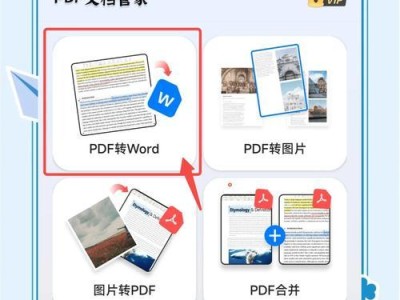在使用电脑的过程中,有时我们可能会遇到电脑进入系统后出现黑屏的情况。这种问题常常让人困惑,不知道如何解决。本文将为大家介绍一些常见的黑屏修复方法,帮助您应对电脑黑屏问题。
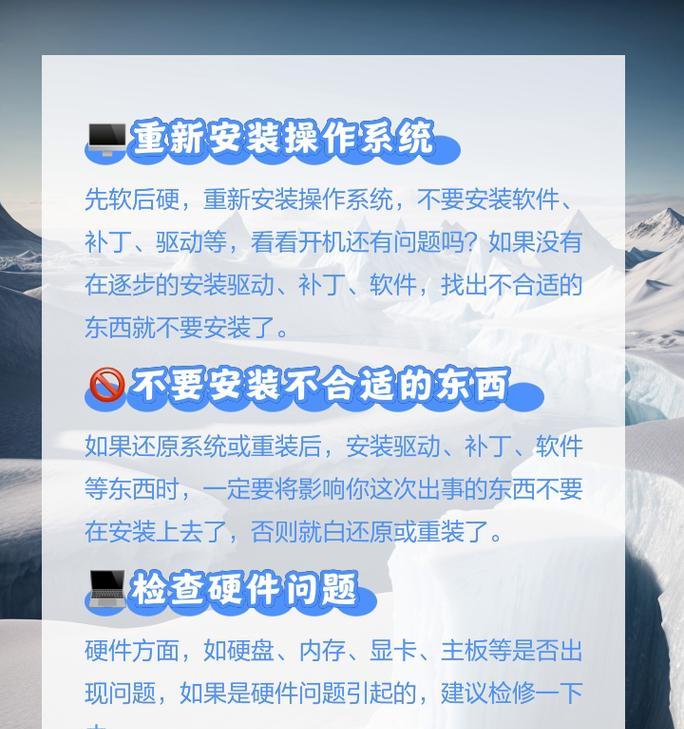
检查硬件连接是否松动
如果你的电脑在进入系统后出现黑屏,首先应该检查硬件连接是否松动。常见的问题包括显示器线缆未插好、内存条松动等。只需重新插紧相关硬件,一般就能解决黑屏问题。
尝试使用安全模式启动电脑
如果重新插好硬件后,问题仍然存在,可以尝试使用安全模式启动电脑。按下电源按钮后,多次按下F8键,直到出现启动选项菜单。选择“安全模式”,如果能够成功进入系统,那么很可能是某个软件或驱动导致的黑屏问题。

更新显卡驱动程序
黑屏问题有时可能是因为显卡驱动程序过时或损坏所致。可以通过进入安全模式,打开设备管理器,找到显卡驱动程序并右键选择“更新驱动程序”来解决这个问题。
恢复系统到之前的时间点
如果以上方法都无效,可以尝试恢复系统到之前的一个时间点。在安全模式下,打开系统还原工具,选择一个可用的还原点进行恢复。这将会将您的系统还原到选定时间点,可能能够解决黑屏问题。
检查病毒或恶意软件
黑屏问题也有可能是由于病毒或恶意软件感染导致的。使用杀毒软件对电脑进行全面扫描,查杀潜在的威胁。如果发现病毒或恶意软件,请及时清除并重启电脑。
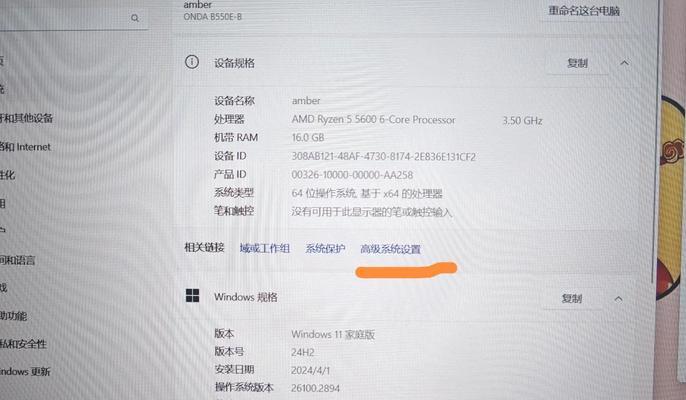
关闭快速启动选项
快速启动选项是一项用于缩短电脑开机时间的功能,但有时也会导致黑屏问题。进入控制面板,找到电源选项,点击“选择电源按钮的功能”并取消勾选“启用快速启动”选项。
检查显示器设置
有时黑屏问题可能是由于显示器设置错误造成的。检查显示器的亮度、对比度、分辨率等设置是否正确。如果有问题,进行调整并保存设置。
清理系统垃圾文件
系统垃圾文件堆积过多也有可能导致黑屏问题。可以使用系统自带的磁盘清理工具或第三方清理软件清理系统垃圾文件,提升系统性能。
更换数据线和接口
有时黑屏问题可能是由于数据线或接口损坏导致的。可以尝试更换数据线或接口,并重新连接显示器和电脑,看是否解决了问题。
检查电源问题
电源问题也可能导致电脑进入系统后黑屏。可以检查电源线是否插好,电源是否正常工作,甚至尝试更换电源来解决这个问题。
升级操作系统
如果你的操作系统版本过旧,也可能会导致黑屏问题。尝试升级操作系统到最新版本,并及时安装系统补丁,以确保系统的稳定性和兼容性。
重装操作系统
如果以上方法都无效,可以考虑重装操作系统。备份好重要数据后,使用安装盘或U盘重新安装操作系统,重新设置电脑。这是一个较为极端的解决方案,但在某些情况下可能是唯一的解决办法。
寻求专业帮助
如果您对电脑维修不太熟悉,或者尝试了以上方法仍然无法解决黑屏问题,那么最好寻求专业人士的帮助。专业的技术人员可以更准确地判断问题所在,并提供相应的解决方案。
预防黑屏问题
除了解决黑屏问题外,我们也应该注意预防这类问题的发生。定期清理电脑内部和外部的灰尘,保持电脑通风良好;安装杀毒软件并及时更新病毒库;合理使用电脑,避免频繁关机和重启等,这些都有助于减少黑屏问题的出现。
电脑进入系统后黑屏是一个常见而令人头痛的问题。通过检查硬件连接、尝试安全模式启动、更新显卡驱动程序、恢复系统、检查病毒、关闭快速启动选项等方法,我们可以尝试解决这个问题。如果以上方法无效,可以考虑更换数据线、检查电源或者重装操作系统。我们还应该注意预防黑屏问题的发生。如果实在无法解决,寻求专业帮助也是一个明智的选择。